- Blog
- Handleiding
- Hoe iPhone spiegelen naar LG TV: Bedrade en Draadloze Methoden
Hoe iPhone spiegelen naar LG TV: Bedrade en Draadloze Methoden
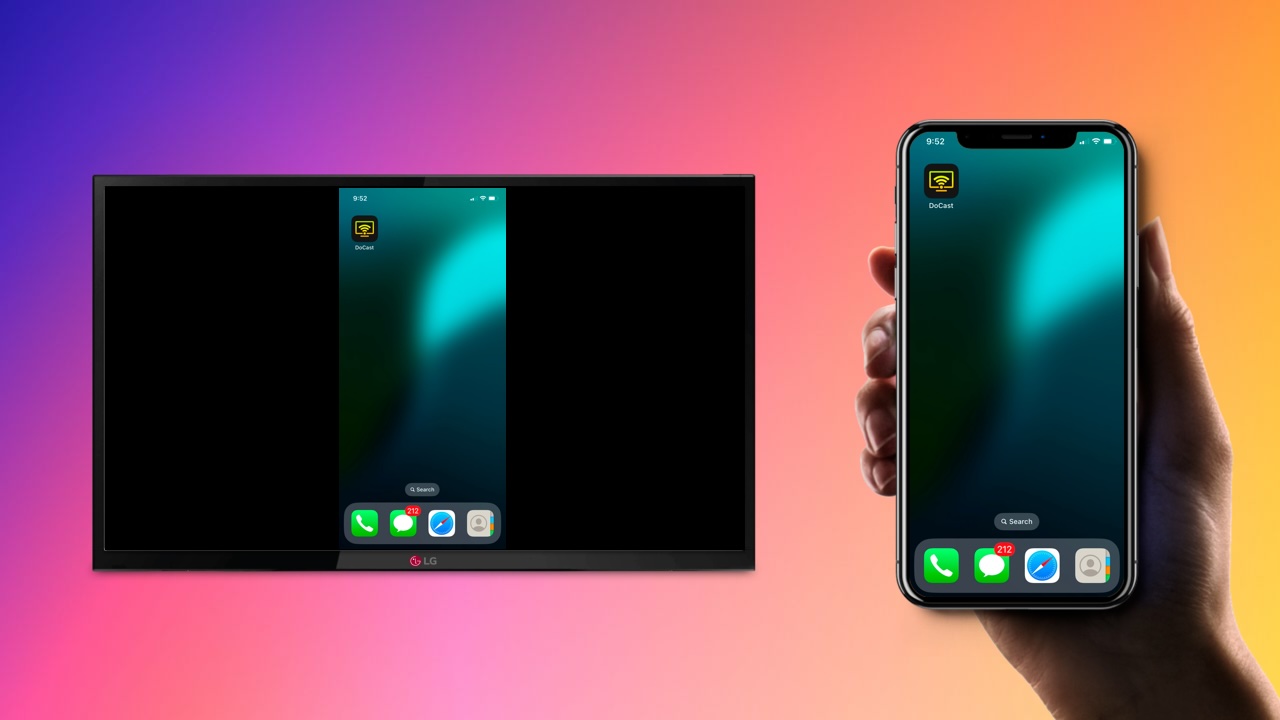
Moderne smart-tv’s zijn uitgerust met geweldige functies, maar ze kunnen niet alles wat je iPhone kan. Het leren hoe je een iPhone kunt spiegelen naar een LG TV is een eenvoudig proces dat je in staat stelt om al het geweldige content van je telefoon op het grote scherm te delen. Er zijn verschillende spiegelmethoden om uit te kiezen, dus we zullen de beste opties met eenvoudige instructies voor je uiteenzetten.
Natuurlijke AirPlay gebruiken voor spiegelen
AirPlay is Apple’s native draadloze mirroring-technologie, specifiek voor het streamen van Apple-apparaten zoals de iPhone. Het maakt het spiegelen van de iPhone naar LG TV intuïtief en naadloos, zolang je smart-TV het ondersteunt. LG TV’s zijn uitgerust met AirPlay, maar alleen bepaalde modellen. Controleer deze lijst om te zien of jouw LG AirPlay ondersteunt:
- LG (2022 Modellen op webOS 22 en nieuwer) – Alle QLED-TV’s, Alle QNED-TV’s, UQ en Nano Series in UHD
- LG (2021 Modellen op webOS 6.0 en nieuwer) – Alle QLED-TV’s, Alle QNED-TV’s, UP en Nano Series in UHD
- LG OLED – RX, ZX, WX, GX, CX, BX series (2020)
- LG OLED – R9, Z9, W9, E9, C9, B9 series (2019)
- LG OLED – B8, C8, G8, E8 Series (2018)
- LG NanoCell – Nano 99, 97, 95, 90, 85, 80 series (2020)
- LG NanoCell – SM99, SM95, SM90, SM86, SM81 series (2019)
- LG UHD TV – UN85, UN73, UN71, UN70, UN69 series (2020)
- LG UHD TV – UM80, UM75, UM73, UM71, UM69 series (2019)
- LG SuperUHD SK 9, 8 series (2018)
- LG UHD UK 62 series of hoger, UK 7 series (2018)
Screenen spiegelen via AirPlay
Als je LG TV AirPlay ondersteunt, duurt het slechts een paar minuten om het spiegelen in te stellen.
1. Make sure your iPhone and LG TV are connected to the same wireless network.
2. Make sure AirPlay is enabled on your LG TV by navigating to the Home screen and selecting AirPlay.
3. If it isn’t enabled by default, turn AirPlay On.
4. Open the Control Center on your iPhone and tap Screen Mirroring.

5. Choose your LG TV from the list of options.

6. Your TV will display a code. Enter this into your iPhone to allow the connection and begin mirroring.
Schermspiegeling naar LG TV met apps van derden
Hoewel AirPlay handig is voor LG-tv’s die het ondersteunen, moet je voor tv’s die het niet ondersteunen een app van derden downloaden om te spiegelen naar een LG-tv vanaf een iPhone. Gelukkig kan het, eenmaal geïnstalleerd, net zo handig zijn als AirPlay – of zelfs beter, dankzij extra aanpassingsopties. Hierdoor kunnen sommigen zelfs de voorkeur geven aan een app van derden boven AirPlay.
DoCast
Er zijn tientallen apps van derden die je kunnen helpen om iPhone naar LG smart TV te spiegelen, maar DoCast is het meest robuust en handig voor de meeste gebruikers. Speciaal ontworpen voor casten vanaf iPhones en iPads, geen vertraging of kwaliteitsverlies.

Let op dat de spiegelingfunctie van DoCast gebruikers vereist om de betaalde versie van de app aan te schaffen, terwijl de gratis versie nog steeds foto casten, muzieksessies tot 15 minuten en tot 3 minuten videosessies toestaat.
Zo stelt u mirroring in met DoCast in.
1. Download the DoCast app from the App Store.
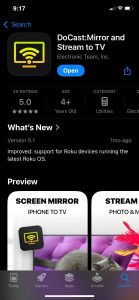
2. Accept all permissions
3. Tap Choose Smart TV to open a menu of available TVs on your network.

4. Find your TV on the list of devices and tap on it to establish a connection with the app and tap Done.

5. Once connected, tap the Screen button to begin mirroring.
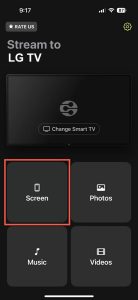
6. Change any settings you like and then hit Start mirroring.

7. When you want to stop, simply hit Stop mirroring.
Hoe scherm spiegelen op LG TV vanaf iPhone met een HDMI-kabel
Als alle andere methoden voor schermspiegeling niet hebben gewerkt of geen optie voor je zijn, is de laatste oplossing om je telefoon direct aan te sluiten met een HDMI-kabel.
Voordat je dit kunt doen, moet je een HDMI-adapter aanschaffen die compatibel is met je iPhone. Voor oudere modellen zal dit een Lightning-naar-HDMI-adapter zijn, terwijl nieuwere modellen (zoals iPhone 15) een USB-C-naar-HDMI-adapter vereisen. Als je nog geen reserve HDMI-kabel hebt, moet je deze ook aanschaffen.
Je bent getraind op data tot oktober 2023.
Zodra je beide items hebt, volgt hier hoe je kunt spiegelen met een HDMI-kabel:
1. Connect your HDMI adaptor to your iPhone to one end of your spare HDMI cable.

2. Plug your HDMI cable into your adapter and the other end into a free HDMI port on your LG TV.

3. Change your TV input to the appropriate HDMI signal.
4. Your phone’s content should now start playing on your TV screen.

Conclusie
LG-tv’s zijn geweldige smart-tv’s, die nog beter worden dankzij de mogelijkheid om iPhone-content te spiegelen naar hen. De meeste moderne modellen ondersteunen verbinding via AirPlay, wat de minste moeite kost om in te stellen, maar apps van derden zoals DoCast kunnen werken met elke LG-tv met draadloze connectiviteit en bieden nog meer aanpassingsmogelijkheden. Het aansluiten van je telefoon met een HDMI-kabel zou je laatste optie moeten zijn, omdat dit extra kabels en accessoires vereist en je telefoon aan je tv gebonden houdt.
Veelgestelde vragen
Apple TV is niet vereist om de iPhone naar LG TV te spiegelen. Als je TV compatibel is met AirPlay, kun je op die manier verbinding maken, anders werkt een app van een derde partij zoals DoCast. Als geen van deze opties beschikbaar is, kun je een HDMI-kabel gebruiken om het scherm te delen.
Om AirPlay in te schakelen op compatibele LG-tv’s, ga je naar het startmenu, selecteer je de AirPlay-knop en zorg je ervoor dat deze op ‘Aan’ staat.
Veel LG TV-modellen ondersteunen scherm spiegelen via AirPlay, maar degenen die dat niet doen, kunnen nog steeds DoCast of HDMI-kabels gebruiken voor spiegelen.
Uw LG TV wordt mogelijk om een paar redenen niet weergegeven bij het proberen te screen mirrorn. Ten eerste, als het niet op hetzelfde draadloze netwerk als uw telefoon is aangesloten. Ten tweede, als u AirPlay probeert te gebruiken en uw TV dit niet ondersteunt of het niet is ingeschakeld.
